内容提要:文章介绍PS白描效果案例制作的详细操作步骤,希望对学习制作ps白描效果的朋友有所帮助。
在Photoshop中灵活使用多个命令,可以轻松PS出艺术白描效果。本篇的教程,将一幅彩色画面使用Photoshop打造出白描效果的作品。
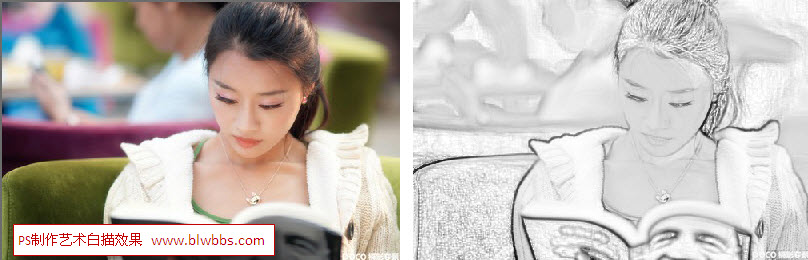
ps白描效果教程和操作步骤如下:
1.打开原始图像。
2.按下CTRL+J,复制背景图层,得到图层1.
3.执行“图像——调整——去色”,或者按下快捷键ctrl+shift+U,将图像转换为灰色图像。
4.单击图层1,按下CTRL+J,复制图层1,得到图层1副本.
5.执行“图像——调整——反相”,或者快捷键CTRL+I,将图像进行反相。
6.将图层混合模式设置为:颜色减淡。
7.执行“滤镜——其它——最小值”,设置半径为1-2像素。
8.双击“图层1副本”缩览图,打开“图层样式”对话框,按下ALT键,拆分“下一图层”白色滑块,向左滑动,如下所示:
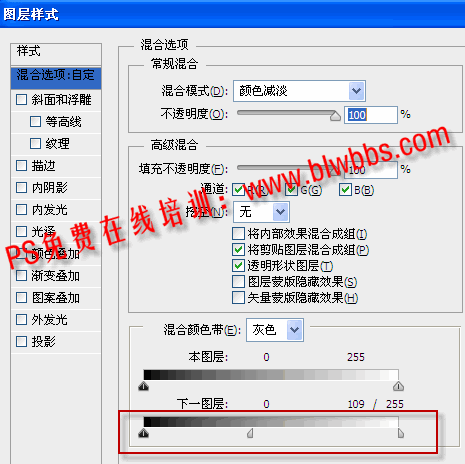
以上就是ps白描效果的完整步骤,希望对感兴趣在Photoshop中制作白描效果画面的朋友有所帮助。







